Müzikli Slideshow Maker: Slayt Gösteriniz için Doğru Şarkıyı Ekleyin
Günümüzde, özellikle ailemiz ve arkadaşlarımızla birlikte yaşadığımız her önemli olayı fotoğraflıyoruz. Müzik, fotoğraf ve videolardan oluşan bir slayt gösterisi hazırlamak, bu tatlı ve unutulmaz anıları korumak için daha iyi bir fikirdir. Tek ihtiyacınız olan bir slayt gösterisi oluşturucu, resimler ve videolar ve slayt gösterinize eşlik edecek müzik. Bu yazı öğretecek müzikli slayt gösterisi nasıl yapılır çeşitli slayt gösterisi oluşturucuları kullanarak. Bununla, takip etmeniz gereken bir rehberiniz olacak, böylece müzikli bir slayt gösterisi yapmak için uğraşmanıza gerek kalmayacak.
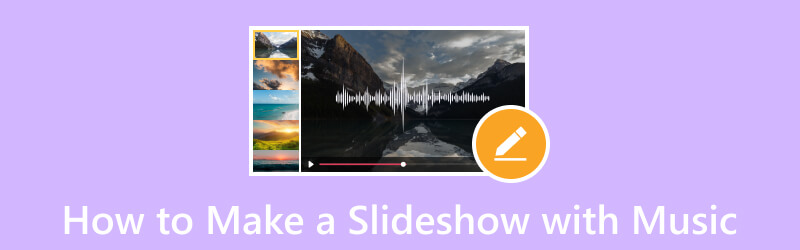
SAYFA İÇERİĞİ
- Bölüm 1. Müzikli Slayt Gösterisi Yapmanın En İyi Yolu
- Bölüm 2. Powerpoint Slayt Gösterisine Müzik Nasıl Eklenir?
- Bölüm 3. Windows Media Player'da Müzikli Slayt Gösterisi Nasıl Yapılır
- Bölüm 4. Müzikle Slayt Gösterisi Yapmak İçin Google Fotoğraflar Nasıl Kullanılır?
- Bölüm 5. iPhone'da Müzikli Slayt Gösterisi Nasıl Yapılır
- Bölüm 6. Müzikli Slayt Gösterisi hakkında SSS
Bölüm 1. Müzikli Slayt Gösterisi Yapmanın En İyi Yolu
Vidmore Video Dönüştürücü slayt gösterisi oluşturmanıza izin veren MV özelliği dahil olmak üzere çok sayıda yerleşik özelliğe sahiptir. Resim veya video dosyalarınızı kullanmanızı sağlayan en iyi slayt gösterisi oluşturucusudur. Kullanabileceğiniz ve projenize uygulayabileceğiniz 40'tan fazla hazır tema sunar. Bunun yanı sıra, kırpma ve döndürme, efektler ve filtreler ve bir filigran gibi diğer düzenleme seçeneklerini kullanarak slayt gösterinizi özelleştirebilirsiniz. Slayt gösterinize müzik eklemek isterseniz - bu programı kullanarak mümkündür. Slayt gösterinizi sessiz bir projeden daha canlı hale getirmek için seçtiğiniz müziği ekleyebilirsiniz.
- Müzikli görüntü veya video dosyalarını kullanarak bir slayt gösterisi oluşturun.
- Metin, efektler ve filtreler, filigranlar ve daha fazlasını ekleyin.
- Çok sayıda hazır tema ile dolu.
- Slayt gösterisi yapmak için faydalı olan çeşitli düzenleme seçenekleriyle donatılmıştır.

Vidmore Video Converter kullanarak müzikli slayt gösterisi yapmayı öğrenmek için aşağıdaki adımlara ilerleyin:
Aşama 1. Tam erişime sahip olmak için programı masaüstünüze indirip yükleyin. Masaüstünüze kurulduğunda, programı açmaya devam edin.
Adım 2. Lütfen şuraya gidin: MV program açıldığında ana arayüzden sekmesi. ( tuşuna basın+) bilgisayar klasörünüzü açmak için oturum açın ve slayt gösterinizde görünmesini istediğiniz resimleri veya videoları seçin. Dosyalar farklı bir sıradaysa, sürükle ve bırak yöntemini uygulayarak tercihinize göre düzenleyin.
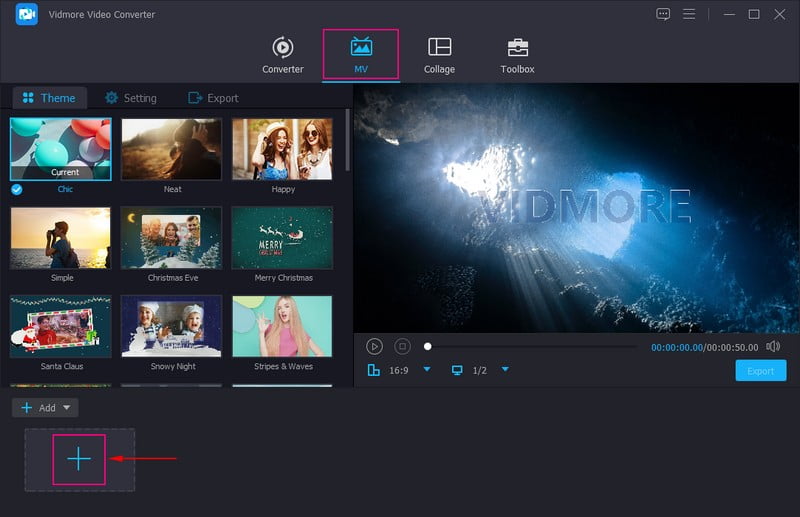
Aşama 3. Basın Düzenle Slayt gösterinizi özelleştirmek için kullanabileceğiniz çeşitli düzenleme seçeneklerini içeren düğme. Üzerinde Döndür ve Kırp sekmesinde, dosyanızın belirli bir alanını kırpabilir ve dosyalarınızı saat yönünde, saat yönünün tersine ve daha birçok şekilde döndürebilirsiniz. Bunun yanı sıra, listeden istediğiniz en boy oranını ve yakınlaştırma modunu seçebilirsiniz. Üzerinde Efekt & Filtre sekmesinde renk tonu, doygunluk, parlaklık ve kontrast gibi temel efektleri değiştirebilirsiniz. Ayrıca, dosyalarınıza uygulamak istediğiniz belirli bir filtre seçin. Slayt gösterinize bir metin veya resim filigranı koyabilirsiniz. Filigran sekmesi.
Not: I vur tamam Değişiklikleri uygulamak ve kaydetmek için yaptığınız her değişikliğin üzerindeki düğmesine basın.
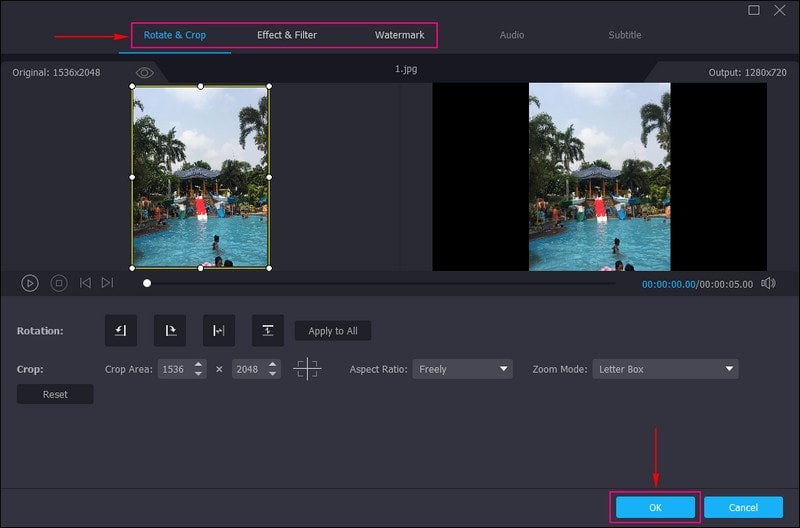
4. adım. Gidin Tema seçeneğine tıklayın ve slayt gösteriniz için mükemmel temayı seçin. Tema uygulandığında önizleme ekranından değişiklikleri göreceksiniz.
Şuraya taşı: Ayarlar seçeneğini belirleyin ve bir Başlat ve Bitiş Başlığı slayt gösteriniz için. Ardından, Müzik parçası seçenek; orijinal ses parçasını saklayın veya tercih ettiğiniz arka plan müziğini buraya ekleyin. Müzikli bir slayt gösterisi oluşturmak için yanına bir onay işareti koyun. Arka plan müziği ek ayarları açmak için Tıkla (+) masaüstü klasörünüzü açın ve slayt gösterinize eklemek istediğiniz müziği seçin. Ayrıca, ayarlayabilirsiniz Ses ve Gecikme yumuşak ve yüksek sesler tercihinize göre.
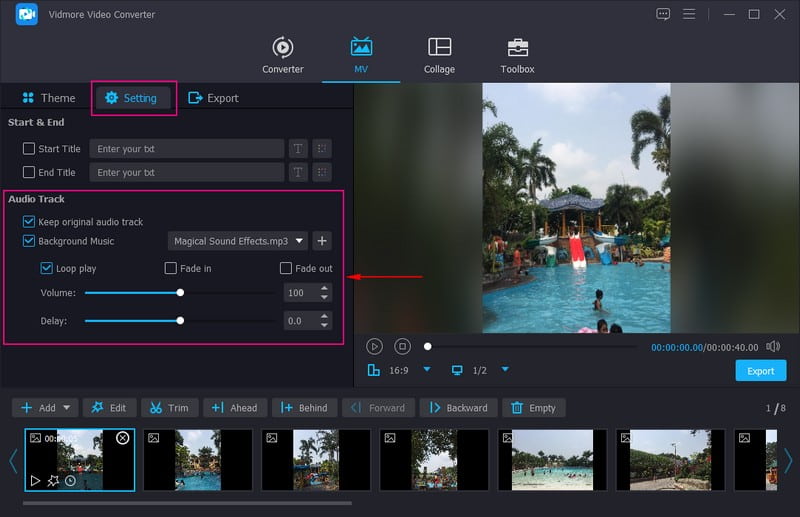
Adım 5. Dışa Aktar seçeneğine gidin ve istediğiniz Kare Hızını, Çözünürlüğü, Biçimi ve Kaliteyi seçin. Bittiğinde, tıklayın Dışa Aktarmayı Başlat Müzikli slayt gösterinizi oluşturmak için düğmesine basın.
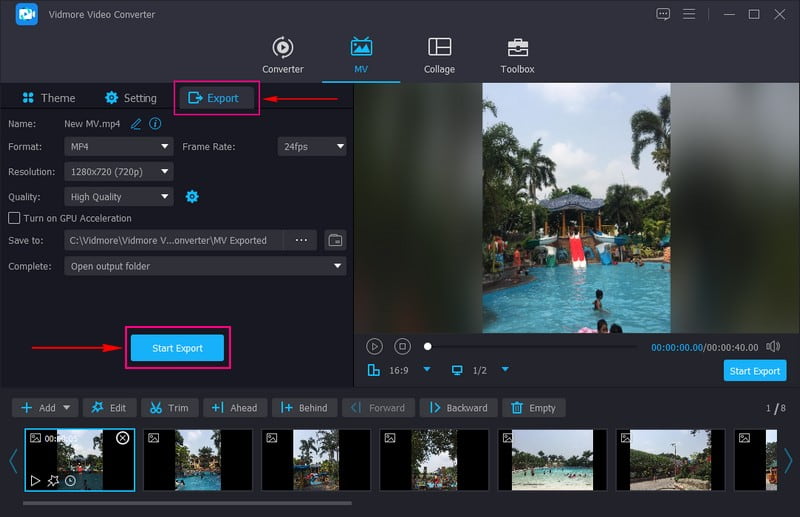
Bölüm 2. Powerpoint Slayt Gösterisine Müzik Nasıl Eklenir?
Powerpoint, eğitim ve iş sektörleri için sunumlar için yaygın olarak kullanılan bir uygulamadır. Bunun yanı sıra, her slayda görüntü veya video dosyalarınızı ekleyerek bir slayt gösterisi oluşturmanıza yardımcı olabilir. Projenizi öne çıkarmak ve daha çekici hale getirmek için tasarımlar, animasyonlar ve geçişler gibi diğer düzenleme özelliklerini kullanabilirsiniz. Bu program, izleyicileri çeken etkileyici sunumlar oluşturmanıza olanak tanır. Gerçekten de, projeniz için çeşitli düzenleme seçenekleri sunan mükemmel bir slayt gösterisi yaratıcısıdır.
Powerpoint slayt gösterisine nasıl müzik ekleyeceğinizi öğrenmek için adımlara ilerleyin:
Aşama 1. Programı açın ve slayt gösteriniz üzerinde çalışmaya başlayabileceğiniz yeni bir siyah tuval açmak için yeni bir sunum yapın.
Adım 2. Yeni bir boş sunum açtıktan sonra slayt eklemeye başlayın. Tıklamak Ekle ve sonra Yeni Slaytlar seçenek. Ardından, Ekle'ye basın ve ardından Resimlerve slayt gösterinizde görünmesini istediğiniz resimleri ekleyin.
Aşama 3. Resimler doğru yerlere geldiğinde, Ekle tekrar ve seç Ses ve Bilgisayarımdaki Ses listeden. Slayt gösterinize dahil etmek istediğiniz müzik dosyasını seçin. Ardından müziğinizin eklendiği kayan bir araç çubuğu ekranınıza gelecek ve onu farklı bir alana yerleştirecektir.
4. adım. Bittiğinde, şuraya gidin: Dosya sekmesine gidin ve müzikli slayt gösterinizi bilgisayarınıza indirin.
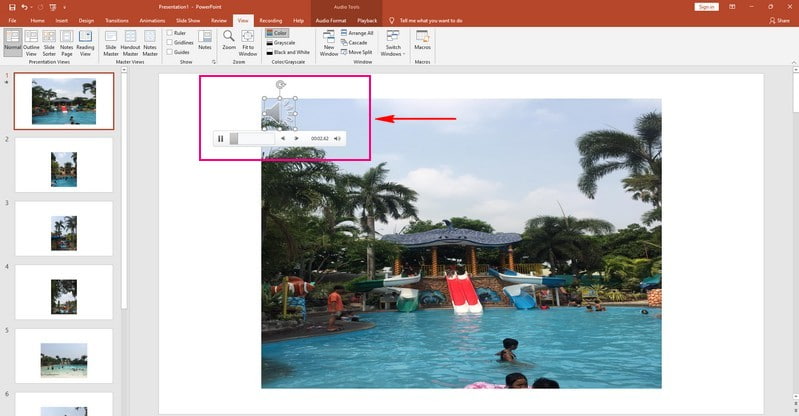
Bölüm 3. Windows Media Player'da Müzikli Slayt Gösterisi Nasıl Yapılır
Windows Media Player, Microsoft'un masaüstünde ses ve video oynatmak için geliştirdiği ilk medya oynatıcı ve medya kitaplığı platformudur. Çok sayıda popüler ses ve video formatını destekler ve müzik, fotoğraf, video ve medya akışını cihazlarınıza senkronize edebilir. Ayrıca, resimlerinizi ve videolarınızı bir slayt gösterisi projesine dönüştürmenizi sağlar. Ayrıca görüntü hızını değiştirebilir ve slayt gösterinize müzik ekleyebilirsiniz. Ancak, diğer herhangi bir slayt gösterisi oluşturucunun aksine, bu programın düzenleme işlevleriyle ilgili olarak iyileştirilmesi gerekiyor.
Windows Media Player'da müzikli slayt gösterisi yapmayı öğrenmek için aşağıdaki adımlara geçin:
Aşama 1. Başlamak için, masaüstünüzü kullanarak Windows Media Player'ı açın.
Adım 2. Slayt gösterinize eklemek istediğiniz resimleri veya videoları seçin. Ardından, Yanmak seçenek, seç Ses CD'si veya Veri CD'sive bir yazma konumu seçin. İşlem tamamlandığında bir açılır mesaj göreceksiniz. Basmak Açık dosya Tamamlanan slayt gösterinizi görüntülemek için Artık müziği slayt gösterinize dahil edebilirsiniz. Yerleşik koleksiyondan müzik ekleyebilir veya şarkılarınızla yeni bir çalma listesi oluşturabilirsiniz.
Aşama 3. Bir ses dosyası seçtikten sonra, slayt gösterisindeki her görüntünün süresini değiştirebilirsiniz. Ek olarak, slayt gösterisini daha çekici hale getirmek için başlıklar girebilirsiniz.
4. adım. Bittiğinde, slayt gösterinizi masaüstü klasörünüze kaydetmeye devam edin
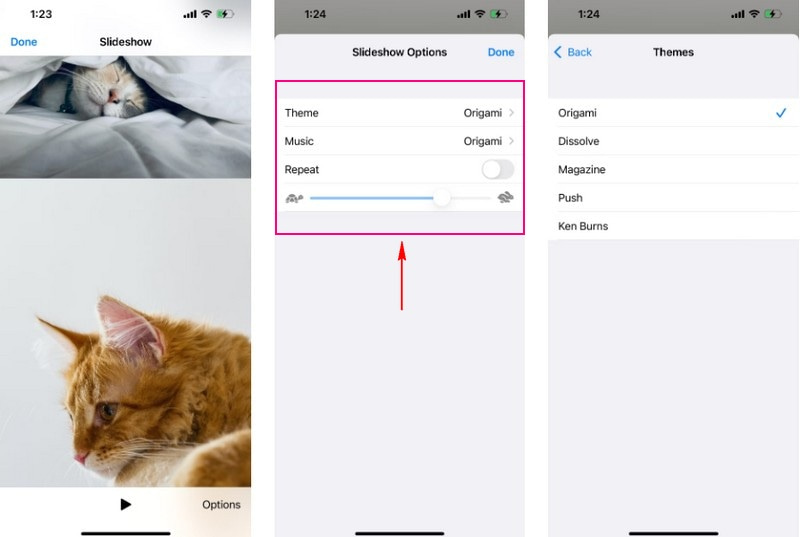
Bölüm 4. Müzikle Slayt Gösterisi Yapmak İçin Google Fotoğraflar Nasıl Kullanılır?
Google Fotoğraflar, fotoğrafları farklı platformlarda anında kullanılabilir hale getiren bir fotoğraf barındırma ve senkronizasyon hizmeti platformudur. Ayrıca görüntüleri başkalarıyla hızlı bir şekilde paylaşmak için bir fotoğraf paylaşım aracıdır. Bunun yanı sıra, belirli bir albümden resim veya video seçerek bir slayt gösterisi oluşturmanıza olanak tanır. Ayrıca cihazınızdan veya yerleşik müziğinden fon müziği ekleyebilirsiniz. Ancak, slayt gösterisi için yararlı düzenleme seçenekleri sunmaz.
Müzikli Google Fotoğraflar slayt gösterisinin nasıl çalıştığını öğrenmek için aşağıdaki adımlara geçin:
Aşama 1. Mobil cihazınızı kullanarak Google Fotoğraflar uygulamasını başlatın.
Adım 2. Uygulama açıldıktan sonra karşınıza görseller çıkacaktır. Slayt gösterisine koymak istediğiniz resimleri seçin.
Aşama 3. ( tuşuna basın+) Ekranınızın sağ üst kısmında oturum açın. Çeşitli seçenekleriniz olacak, ancak Film'i seçin. Birkaç saniye içinde bir slayt gösterisi oluşturulacaktır. Zaman çizelgesinde seçtiğiniz tüm resimleri göreceksiniz. Süreyi değiştirmek isterseniz, tutamacı videonun sonuna getirin. Daha fazla fotoğraf eklemek isterseniz, Fotoğraf ve Video Ekle düğmesini tıklayın.
4. adım. Google Fotoğraflar otomatik olarak bir film müziği seçer. Ancak değiştirmek isterseniz, Müzik Ekranınızın sağ tarafında simgesi. Üç seçenek göreceksiniz: Benim müziğim, Tema, ve Müzik yok. Tıkla Müzik yok Slayt gösterisinin sesini kapatmak istiyorsanız. Cihazınızdan müzik seçmek istiyorsanız Müziğim'e basın. Son olarak tıklayın Tema müziği Google'ın kitaplığından müzik eklemek için.
Adım 5. Bittiğinde, basın Kayıt etmek Slayt gösterisini cihazınıza kaydetmek için düğmesine basın.
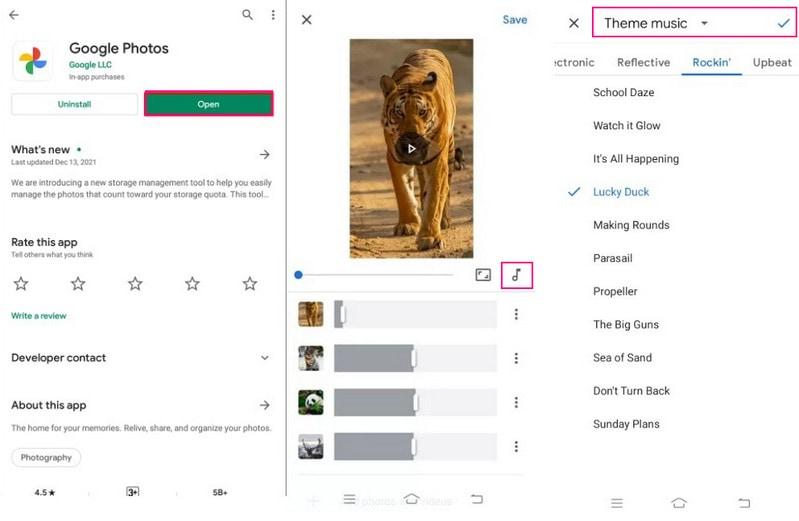
Bölüm 5. iPhone'da Müzikli Slayt Gösterisi Nasıl Yapılır
Fotoğraflar uygulaması, en iyi çekimlerinizi bulmanıza ve paylaşmanıza yardımcı olan akıllı özellikleriyle yenilikçi ve kişiseldir. Görüntüleri veya videoları içe aktarmanıza ve bunları slayt gösterilerine dönüştürmenize olanak tanıyan yerleşik bir slayt gösterisi oluşturucuya sahiptir. Ayrıca, bir tema eklemenize ve her görüntünün ve arka plan müziğinin hızını değiştirmenize olanak tanır.
Fotoğraflar uygulamasını kullanarak iphone'da müzikli slayt gösterisi yapmayı öğrenmek için aşağıdaki adımlara ilerleyin:
Aşama 1. Açın Kütüphane, Tıklayın Tüm fotoğraflartıklayın ve slayt gösterinize eklemek istediğiniz fotoğrafları seçin.
Adım 2. I vur Paylaş imzala ve seç Slayt gösterisi sunulan seçenekler listesinden. Bundan sonra, seçtiğiniz fotoğraflar bir slayt gösterisine dönüşecektir. Ardından, tıklayın Seçeneklerve değiştirmek için devam edin Tema. Bunun yanında, dokunun Müzik şarkıyı değiştirmek için Ton veya Müzik kütüphanesi. Ayrıca, geçiş hızını değiştirmek için kaydırıcıyı kullanın.
Aşama 3. Bittiğinde, basın Bitti Ekranınızın sağ üst köşesindeki düğmesine basın. Bundan sonra, oluşturduğunuz slayt gösteriniz galerinize kaydedilecektir.
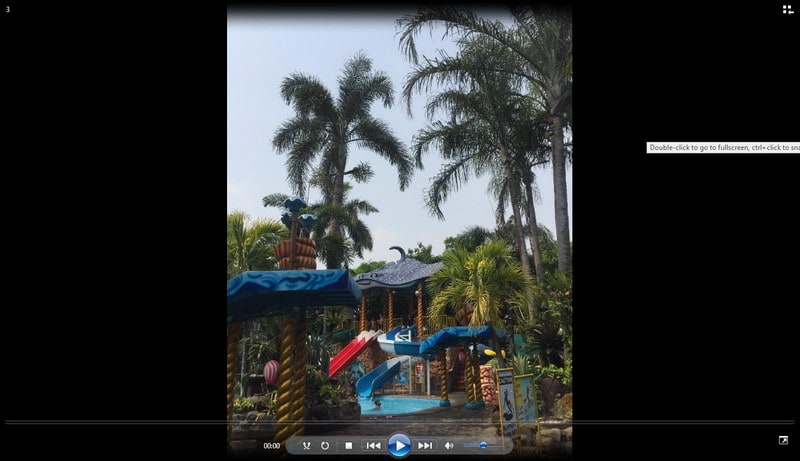
Bölüm 6. Müzikli Slayt Gösterisi hakkında SSS
Videodaki sesin amacı nedir?
Duygu uyandırmak istiyorsanız, videonuza ses veya ses efektleri eklemekten daha önemli bir şey yoktur.
Videolarda fon müziğinin faydaları nelerdir?
Arka plan müziği, bir hikaye eklemenize veya anlatmanıza yardımcı olabilir ve dinleyicilerin sizin hissetmek istediğiniz duyguyu hissetmelerini sağlayabilir. Örneğin, bir slayt gösterisi oluştururken daha canlı hale getirmek için müzik eklemek daha iyi olur.
Slayt gösterisinde bir Spotify şarkısı kullanabilir miyim?
Spotify şarkıları şifrelidir, yani onları lisanssız hizmette doğrudan kullanamazsınız. Spotify şarkılarınızı MP3, AAC, FLAC, WAV, AIFF ve daha fazlasına dönüştürmeniz yardımcı olacaktır.
Sonuç
Bu yazı çeşitli sundu müzikli slayt gösterisi yapımcıları bu da hedefinize ulaşmanıza yardımcı olabilir. Hepsi slayt gösterinize müzik ekleyebilir; ancak bazıları daha fazla düzenleme seçeneğine ihtiyaç duyar. Bununla birlikte, slayt gösterisi yapmak için çok sayıda düzenleme seçeneği sunan Vidmore Video Converter'ı kullanın.


